We hebben het allemaal wel eens meegemaakt - al scrollend door een doolhof van Final_v3(Updated)_FINAL. xlsx-bestanden, ons afvragend welke daadwerkelijk definitief is. (gentle eye roll)
Eén verkeerde bewerking, één per ongeluk overschrijven en plotseling zijn je Excel-gegevens een puinhoop van conflicterende versies en ontbrekende informatie.
Uit een onderzoek van Adobe Acrobat blijkt dat meer dan 1 op de 10 werknemers meer dan 4 uur per week besteedt aan het zoeken naar een document. Dat is meer dan 10% van de werkweek die verloren gaat aan bestandsverwarring!
Wat is de oplossing? Een slimmere manier om wijzigingen bij te houden, fouten te voorkomen en in realtime samen te werken. Klaar om een einde te maken aan de hoofdpijn van versiebeheer? Laten we het eens op een rijtje zetten. 🚀
⏰ 60-seconden samenvatting
- Versiebeheer in Excel voorkomt gegevensverlies, overschrijvingen en versieconflicten en zorgt voor een naadloze samenwerking
- Activeer de functie Wijzigingen bijhouden om bewerkingen bij te houden en wijzigingen te markeren
- Vergelijk versies via Versiegeschiedenis en zie wie wat wanneer heeft bewerkt
- Eenvoudig vorige versies herstellen om ongewenste wijzigingen ongedaan te maken
- Handmatige bijhoudmethoden in Excel leiden vaak tot fouten en inefficiënte werkstromen
- ClickUp biedt een beter alternatief met realtime bijhouden, ingebouwde versiegeschiedenis en rolgebaseerde toegangscontrole
Wat is versiebeheer in Excel?
Versiebeheer in Excel verwijst naar het systematische beheer van wijzigingen die in de loop van de tijd in Excel-bestanden worden aangebracht. Met dit proces kunnen gebruikers revisies bijhouden, teruggaan naar vorige versies en effectiever samenwerken met leden van het team.
Inzicht in versiebeheer is cruciaal voor professionals die vertrouwen op Excel voor gegevensanalyse, rapportage en projectmanagement.
Of je nu financiële rapporten, marketingbudgetten of projectgegevens beheert, het beheersen van versiebeheer in Excel kan je team behoeden voor chaos.
Als je deskundige tips wilt over het verbeteren van synchrone samenwerking binnen teams, bekijk dan dit:
Versiebeheer inschakelen en gebruiken in Excel
Versiebeheer in Excel zorgt ervoor dat elke wijziging wordt bijgehouden, dat elke bewerking kan worden hersteld en dat teams naadloos samenwerken.
Lees hier hoe je wijzigingen kunt bijhouden in Excel:
Stap 1: Om bijhouden in te schakelen, ga je naar het Tabblad Bekijken en klik je op Wijzigingen bijhouden. Ga in de nieuwe versie van Excel naar Bestand > Opties en voeg de optie Wijzigingen bijhouden toe aan de werkbalk Snelle toegang.
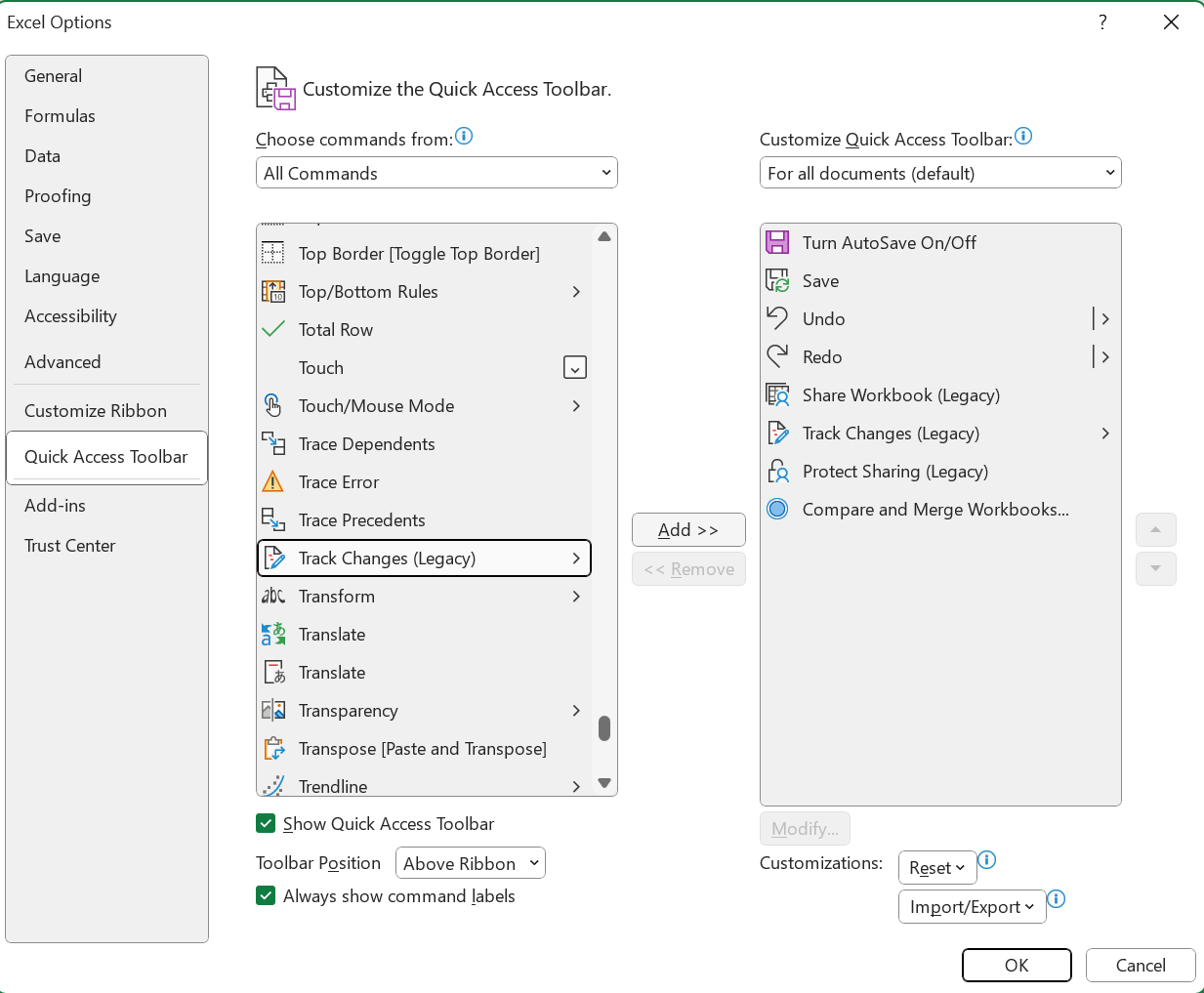
Stap 2: Klik in de Snelle toegang werkbalk op het pictogram Wijzigingen bijhouden en selecteer Wijzigingen markeren

Stap 3: Er verschijnt nu een pop-up waarin u kunt selecteren welk type wijzigingen u wilt bijhouden met de selectievakjes naast Wanneer, Wie, en Waar. Je kunt ook kiezen of je wijzigingen op het scherm wilt markeren of dat je ze op een nieuw blad wilt bijhouden.
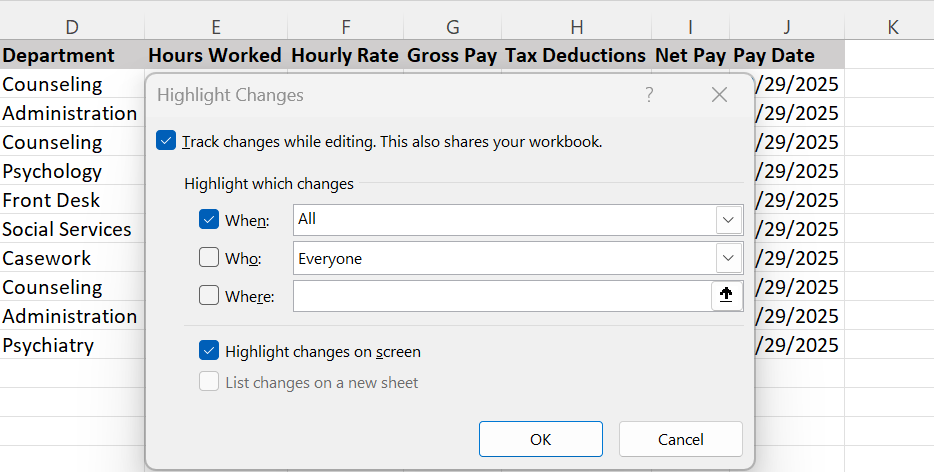
Stap 4: Vink het vakje Wijzigingen op het scherm markeren aan om de cellen te markeren waarin wijzigingen zijn aangebracht.
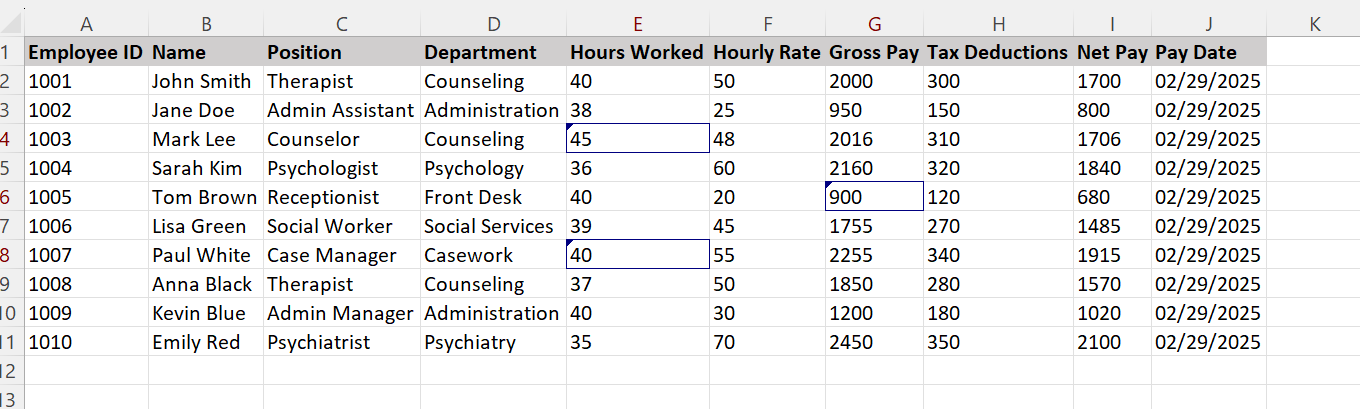
Als je wijzigingen in een individuele cel wilt zien, klik je op de gemarkeerde cel om de wijzigingen te zien.
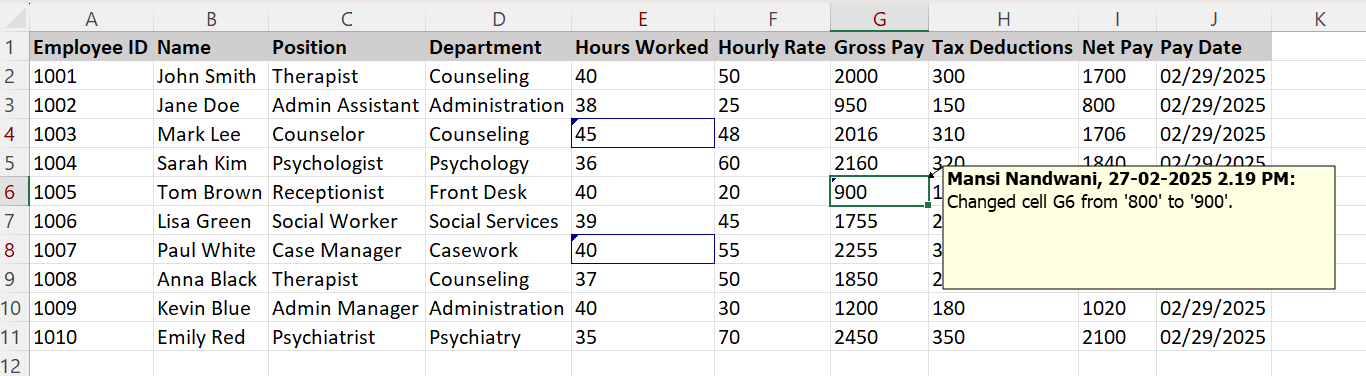
🔍 Wist je dat? Excel-bestanden die zijn opgeslagen in XML format maken gestructureerde opslagruimte voor gegevens mogelijk, waardoor het gemakkelijker wordt om wijzigingen bij te houden. Als je team wijzigingen op codeniveau moet analyseren, kan het handig zijn om een werkmap als XML-bestand op te slaan.
Hoe versies herstellen of vergelijken in Excel
Stap 1: Om twee versies van hetzelfde werkblad te vergelijken, ga naar Bestand > Informatie en selecteer Versiegeschiedenis.
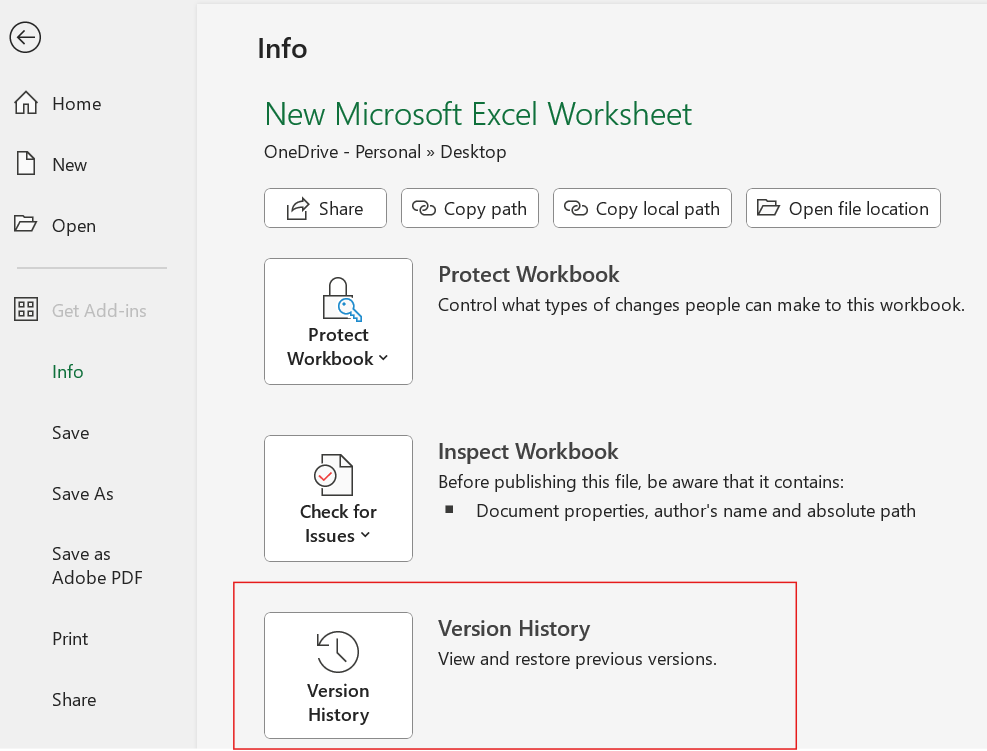
Dit opent een klein venster aan de rechterkant van je werkblad waarin je verschillende versies van het werkblad kunt zien, de namen van de bijdragers en de wijzigingen die ze hebben aangebracht.
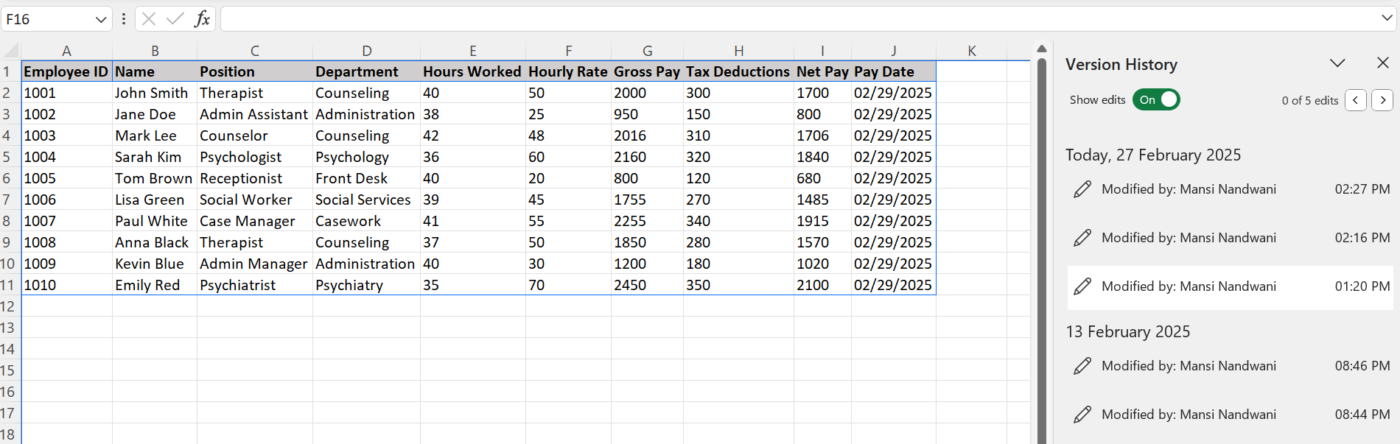
Stap 2: Om een vorige versie te herstellen, selecteert u deze en klikt u op Herstel. U kunt ook versies samenvoegen door te klikken op Samenvoegen onder het tabblad Gegevens.
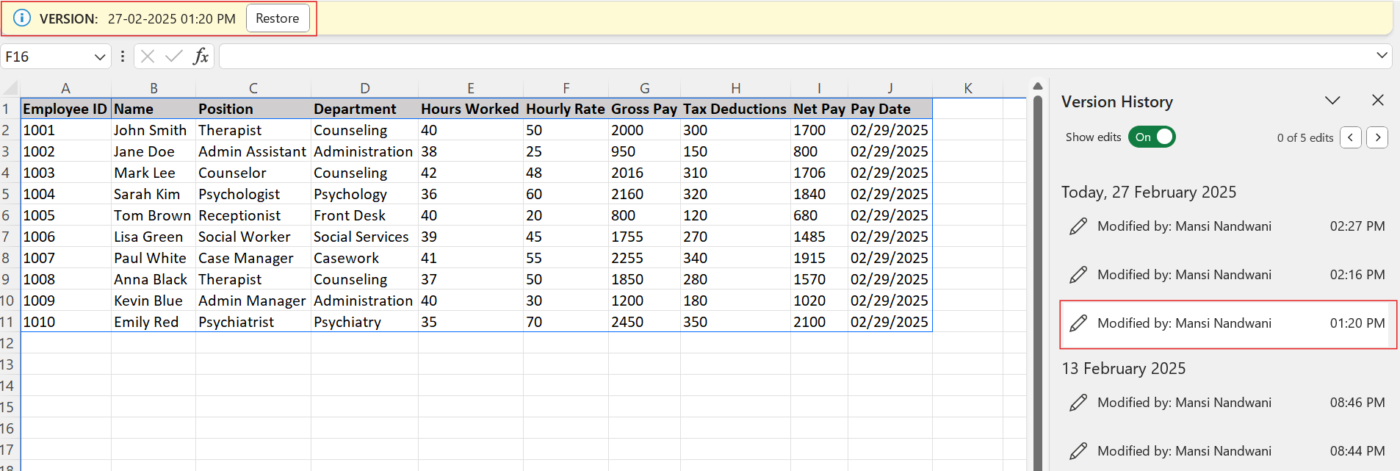
Bonus: Excel gegevens opslaan in een tekst format (CSV of TXT) maakt het makkelijker om wijzigingen buiten Excel bij te houden.
Stappen om Excel-gegevens op te slaan als tekstbestanden:
- Klik op Bestand > Opslaan als
- Selecteer CSV (Comma delimited) (. csv) of Tekst (Tab delimited) (. txt)
- Kies een locatie en klik op Opslaan
pro Tip: Als je het vervelende proces van het volgen van deze snelle stappen niet wilt meemaken, kun je Software voor versiebeheer van documenten bekijken.
Voordelen van versiebeheer in Excel
Het bijhouden van wijzigingen in een Excel-bestand helpt dure fouten te voorkomen, verbetert het teamwerk en zorgt voor gegevensintegriteit. Met Excel kun je gebruikersnamen toewijzen aan elke medewerker, waardoor het eenvoudiger wordt om bewerkingen te beheren.
Hier zijn enkele voordelen van versiebeheer in Excel:
💻 Voorkomt gegevensverlies en overschrijven
Zonder versiebeheer kan een per ongeluk opgeslagen bestand uren werk kosten. Met versiebeheer kun je eerdere versies van een bestand in seconden herstellen.
Neem bijvoorbeeld een marketingteam dat de campagneprestaties bijhoudt. Als een analist per ongeluk sleutelgegevens verwijdert, kunnen ze met versiebeheer terugkeren naar een eerdere versie in plaats van te moeten zoeken naar verloren gegevens
🤝 Verbetert samenwerking zonder bestandsconflicten
Werken aan een Excel-bestand met meerdere mensen kan een nachtmerrie zijn - dubbele kopieën, conflicterende bewerkingen en rommelige e-mailketens. Versiebeheer voorkomt deze problemen.
- Meerdere gebruikers kunnen tegelijkertijd dezelfde werkmap bewerken
- Wijzigingen worden automatisch opgeslagen, waardoor er minder verwarring ontstaat
In plaats van verschillende spreadsheets handmatig samen te voegen, werkt iedereen in realtime aan de laatste versie.
Vriendelijke herinnering: In oudere versies van Excel maakt de functie 'Werkmappen samenvoegen' het mogelijk dat meerdere gebruikers verschillende kopieën bewerken en deze vervolgens samenvoegen. Deze methode helpt bij het consolideren van wijzigingen, maar werkt het beste als er minimale conflicten zijn tussen versies.
🧾 Creëert een controlespoor voor verantwoording
In branches waar compliance belangrijk is, zoals financiën, gezondheidszorg en juridische zaken, is het bijhouden van wijzigingen niet optioneel. De Versiegeschiedenis van Excel registreert bewerkingen en laat zien wie wanneer wijzigingen heeft aangebracht.
Een voorbeeld: een HR team dat salarisgegevens beheert, kan snel zien wanneer en waarom een aanpassing is gemaakt, zodat het bedrijfsbeleid wordt nageleefd.
✔️ Vermindert fouten en verbetert nauwkeurigheid
Typefouten, verkeerde formules of per ongeluk verwijderde gegevens kunnen een hele dataset vernietigen. Met versiebeheer kun je:
- Versies vergelijken om verschillen op te sporen
- Vorige versies herstellen als er fouten optreden
- Verminder het risico van werken met verouderde of onjuiste gegevens
Een goed voorbeeld? Een financieel analist die verantwoordelijk is voor het opstellen van kwartaalprognoses voor de inkomsten. Als een onjuiste formule de prognoses verstoort, kan hij eenvoudig teruggaan naar een vorige versie in plaats van elke sheet handmatig te corrigeren.
Pro Tip: In plaats van handmatig meerdere versies van je werkmap op te slaan, kun je VBA code gebruiken om automatisch back-ups met tijdstempels te maken. Om dit toe te voegen, open je de VBA-module door op ALT + F11 te drukken, een nieuwe module in te voegen en de code te plakken.
bespaart tijd en verhoogt de productiviteit
Handmatig versies bijhouden of wijzigingen samenvoegen verspilt kostbare tijd. Versiebeheer stroomlijnt werkstromen, zodat teams zich kunnen richten op analyse in plaats van bestandsbeheer.
Voor projectmanagers die complexe budgetteringsspreadsheets verwerken, vermindert versiebeheer het heen-en-weergeloop van goedkeuringen. In plaats van handmatig bewerkingen van meerdere belanghebbenden te controleren, kunnen ze wijzigingen in realtime bijhouden, revisies sneller goedkeuren en ervoor zorgen dat de gegevens accuraat blijven.
📮 ClickUp Insight: 83% van de kenniswerkers vertrouwt voornamelijk op e-mail en chatten voor teamcommunicatie. Echter, bijna 60% van hun werkdag gaat verloren aan het schakelen tussen deze tools en het zoeken naar informatie.
Met een alles-in-één app voor werk zoals ClickUp, komen uw projectmanagement, berichten, e-mails en chats allemaal samen op één plek! Het is tijd om te centraliseren en energie te geven!
Beste praktijken voor Excel versiebeheer
Versiebeheer is een cruciaal onderdeel van het beheren van Excel-bestanden, vooral als er meerdere mensen bij betrokken zijn. Zonder een gestructureerde aanpak kun je verdrinken in verouderde bestanden, conflicterende bewerkingen of zelfs per ongeluk gegevens verliezen.
Hier lees je hoe je de bestelling op orde houdt en ervoor zorgt dat je spreadsheets voor je werken in plaats van tegen je.
Standaardconventies voor bestandsnamen gebruiken
Een van de eenvoudigste maar meest over het hoofd geziene aspecten van versiebeheer in Excel is een consistente bestandsnaamgeving. Een goed gestructureerde naamgevingsconventie voorkomt verwarring, maakt het eenvoudiger om wijzigingen bij te houden en vermindert het risico dat je met verouderde versies werkt.
✨ Best practices voor bestandsnaamgeving:
- Nummers van versies opnemen (bijv. Budget_Rapport_v1. 2. xlsx)
- Tijdstempels toevoegen voor referentie (bijv. , Sales_Q1_2024_02-06. xlsx)
- Initialen of ID's van gebruikers gebruiken om bijdragers te identificeren (ProjectPlan_JD_v3. xlsx)
- Gebruik beschrijvende bestandsnamen en vermijd vage termen zoals Final. xlsx of Latest. xlsx
Een goede vuistregel? Houd je aan een structuur als:[Projectnaam]_[Beschrijving]_[Versie]_[Datum]
Voorbeeld:✅ MarketingStrategy_Q2_v2_2024-02-06. xlsx❌ Final_Marketing. xlsx
Deze aanpak minimaliseert verwarring en zorgt ervoor dat de leden van het team altijd weten aan welke versie ze moeten werken.
Lees meer: Hoe twee Word documenten vergelijken
Wijzigingen bijhouden en opmerkingen gebruiken voor transparantie
Met de Wijzigingen bijhouden functie van Excel (beschikbaar in oudere versies) of de Co-authoring functie in nieuwere Excel versies kun je bijhouden wie welke wijzigingen heeft gemaakt en wanneer.
Alternatieven voor het bijhouden van wijzigingen in Excel:
- Opmerkingen en aantekeningen gebruiken: Gebruik in Excel 365 threaded opmerkingen voor discussies
- Handmatige bewerkingen markeren: Gebruik kleurcodering of voorwaardelijke opmaak voor cellen die bijgehouden moeten worden
Lees meer: Wijzigingen bijhouden in Word
Incrementele versies opslaan voor grote wijzigingen
Zelfs als je cloudgebaseerd versiebeheer gebruikt, is het handmatig opslaan van incrementele versies voor grote updates een goede gewoonte.
Een praktische aanpak is om een nieuwe versie op te slaan wanneer je belangrijke wijzigingen aanbrengt (bijvoorbeeld voordat je formules bijwerkt, nieuwe gegevenssets toevoegt of bulkbewerkingen uitvoert).
Voorbeeld:
- Sla voor het bijwerken op als Inventory_Analysis_v2. 1. xlsx
- Na updates opslaan als Inventory_Analysis_v2. 2. xlsx
Back-ups automatiseren en opslagruimte in de cloud gebruiken
Waarom zou je vertrouwen op handmatige back-ups als je ze ook kunt automatiseren? Excel-bestanden kunnen verloren gaan door per ongeluk verwijderen, corruptie of systeemstoringen. Als je team vaak met complexe datasets werkt, kunnen geautomatiseerde back-ups uren werk besparen in geval van onverwachte onderbrekingen.
🤝 Om dit te voorkomen:
- Bestanden opslaan op OneDrive, Google Drive of SharePoint voor realtime back-ups in de cloud
- Automatisch opslaan in Excel 365 inschakelen om te voorkomen dat niet-opgeslagen werk verloren gaat
- Geautomatiseerde back-ups plannen van kritieke Excel-bestanden naar een externe schijf of cloud service
Lees meer: Hoe organiseer je Google Documenten?
Beperkingen van het gebruik van Microsoft Excel
Hoewel MS Excel een krachtig hulpmiddel is voor het beheren en bijhouden van gegevens, hebben de mogelijkheden voor versiebeheer enkele inherente beperkingen die uitdagingen kunnen vormen in samenwerkingsomgevingen.
Dit is waar je op moet letten:
- Gebrek aan realtime samenwerking: In tegenstelling tot cloud-gebaseerde samenwerkingstools zoals Google Spreadsheets, Google-documenten of Microsoft 365 online, ondersteunt desktop Excel geen real-time bewerking. Wanneer meerdere gebruikers tegelijkertijd aan een bestand werken, kunnen er tegenstrijdige versies ontstaan, wat kan leiden tot overschrijvingen van gegevens en inconsistenties ❌
- Geen ingebouwd geavanceerd versiebeheersysteem: Excel biedt geen geavanceerde functies zoals vertakkingen, samenvoegen of conflictoplossing. Dit betekent dat als twee gebruikers dezelfde cel bewerken, Excel niet over de hulpmiddelen beschikt om conflicten automatisch op te lossen of te markeren ❌
- Prestatieproblemen met grote gegevenssets: Excel werkmappen met versiegeschiedenis of Wijzigingen bijhouden ingeschakeld kunnen snel groot worden, vooral voor uitgebreide spreadsheets met veel gegevens. Dit kan de prestaties vertragen, waardoor het moeilijk wordt om met grote gegevenssets te werken ❌
- Uitdagingen op het gebied van veiligheid en toegangsbeheer: Excel-bestanden die worden gedeeld via e-mail of cloud opslagruimte zijn kwetsbaar voor ongeautoriseerde toegang en gegevenslekken. In tegenstelling tot geavanceerde software voor het delen van bestanden biedt Excel geen granulaire toestemming, wat betekent dat iedereen met toegang kritieke informatie kan wijzigen of verwijderen. Voor gevoelige of complexe projecten kan dit gebrek aan versie-specifiek toegangsbeheer problemen opleveren bij het beheren van de gegevensintegriteit ❌
- Moeilijk om meerdere versies te vergelijken: Bij complexe werkmappen met veel wijzigingen in de loop van de tijd kan handmatig vergelijken vervelend en foutgevoelig zijn ❌
Lees meer: Beste Microsoft Office Alternatieven
ClickUp als alternatief voor Microsoft Excel
Excel leidt vaak tot hoofdpijn bij versiebeheer, verloren formules en tijdrovende handmatige reparaties.
En dat is nog maar het begin van de strijd. Daarom heb je een oplossing nodig die de chaos van gegevensbeheer en samenwerking wegneemt - iets dat overzichtelijker is dan traditionele spreadsheets.
Maak kennis met ClickUp, de alles app voor werk die bekend staat om gegevensorganisatie, -beheer en -samenwerking - allemaal aangedreven door 's werelds meest samenhangende ClickUp AI.
Waarom ClickUp in plaats van Excel? Een korte samenvatting
| Functie | Microsoft Excel | ClickUp Tabel weergave |
| Versie geschiedenis | Basis | Gedetailleerde bewerkingsgeschiedenis van taken |
| Wijzigingen bijhouden | Gelimiteerd tot gedeelde werkmappen | Activiteitenlogboeken per rij |
| Realtime samenwerking | Handmatig vernieuwen vereist | Direct synchroniseren met de cloud |
| Toegang toestemmingen | Alleen op bestandsniveau | Rij/kolom niveau controle |
| Team communicatie | Opmerkingen (basis) | Vermeldingen, taken koppelen |
ClickUp Tabel Weergave
Als u op zoek bent naar een meer collaboratief en versiebeheer alternatief voor Excel, biedt ClickUp's Tabel weergave de perfecte oplossing.
Het elimineert de veel voorkomende frustraties van handmatig versiebeheer van bestanden, overschrijvingen en beperkte samenwerkingstools, waardoor teams op een eenvoudigere manier gegevens kunnen bijhouden, bewerken en beheren zonder het gedoe van meerdere spreadsheets.

Met de tabelweergave van ClickUp is het eenvoudig om versiebeheer te handhaven, wijzigingen bij te houden en op rollen gebaseerde toestemmingen in te stellen.
Dankzij de ingebouwde versiegeschiedenis hoef je niet meerdere bestandskopieën op te slaan of te vertrouwen op de basisversiebeheerfuncties van Excel. Elke bewerking van een tabel invoer wordt automatisch opgeslagen.
Dit betekent geen "Final_Version_v3. xlsx" chaos meer. In plaats daarvan krijgt u een duidelijke, georganiseerde geschiedenis van wijzigingen rechtstreeks in ClickUp.
Voorbeeld: Een marketingteam gebruikt de tabelweergave van ClickUp voor het bijhouden van hun driemaandelijkse advertentiebudget, zodat ze duidelijk zicht hebben op uitgaven, goedkeuringen en wijzigingen. In plaats van te werken met meerdere Excel versies, werken ze samen in een enkele, real-time tabel waar iedereen toegang toe heeft.
Laten we het hebben over het bijhouden van wijzigingen in ClickUp en de uitgebreide functies die samenwerking eenvoudig maken.
Hoe wijzigingen bijhouden in ClickUp?
Paginageschiedenis voor versiebeheer
ClickUp Docs houdt een gedetailleerde bewerkingsgeschiedenis bij voor elk document en bijhoudt alle wijzigingen met tijdstempels. Er wordt bijgehouden wie elke wijziging heeft aangebracht, wat er is gewijzigd en wanneer dit is gebeurd.
Deze functie verbetert de controleerbaarheid en stelt gebruikers in staat om terug te gaan naar vorige versies als dat nodig is. Om toegang te krijgen tot de bewerkingsgeschiedenis:
- Open een document.
- Klik op het ellips (...) menu in de rechterbovenhoek.
- Selecteer 'Pagina geschiedenis' in het vervolgkeuzemenu.

- Blader door verschillende versies om gedetailleerde wijzigingen weer te geven.
- Om een vorige versie te herstellen, selecteert u deze en klikt u op 'Herstellen'
Functies voor samenwerking in realtime
Wanneer meerdere leden van een team tegelijkertijd een document bewerken, biedt de Collaboration Detection van ClickUp realtime zichtbaarheid in wie aan welke sectie werkt.
De cursors van actieve medewerkers worden weergegeven in documenten, zodat gebruikers bewerkingen kunnen zien terwijl ze plaatsvinden en overlappingen worden voorkomen. Dit helpt om op één lijn te blijven omdat alle wijzigingen, opmerkingen en statusupdates direct zichtbaar zijn voor alle leden van het team.
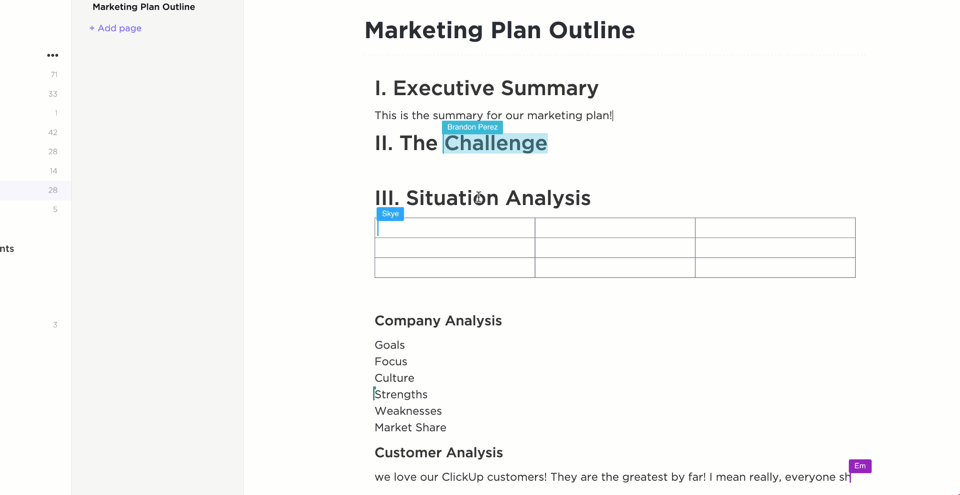
Bijhouden met de activiteitsweergave van ClickUp
De functie 'Wijzigingen bijhouden' van Excel is beperkt tot gedeelde werkmappen en veroorzaakt vaak conflicten wanneer meerdere gebruikers één werkmap bewerken. ClickUp daarentegen registreert alle bewerkingen voor samenwerking in realtime.
Met de activiteitsweergave van ClickUp kunt u:
🔹 Zien wie wat wanneer heeft gewijzigd - tot aan afzonderlijke rijen in de tabel🔹 Updates van formules, gegevensinvoer en statuswijzigingen bijhouden🔹 Een oudere versie herstellen als dat nodig is, met één enkele klik
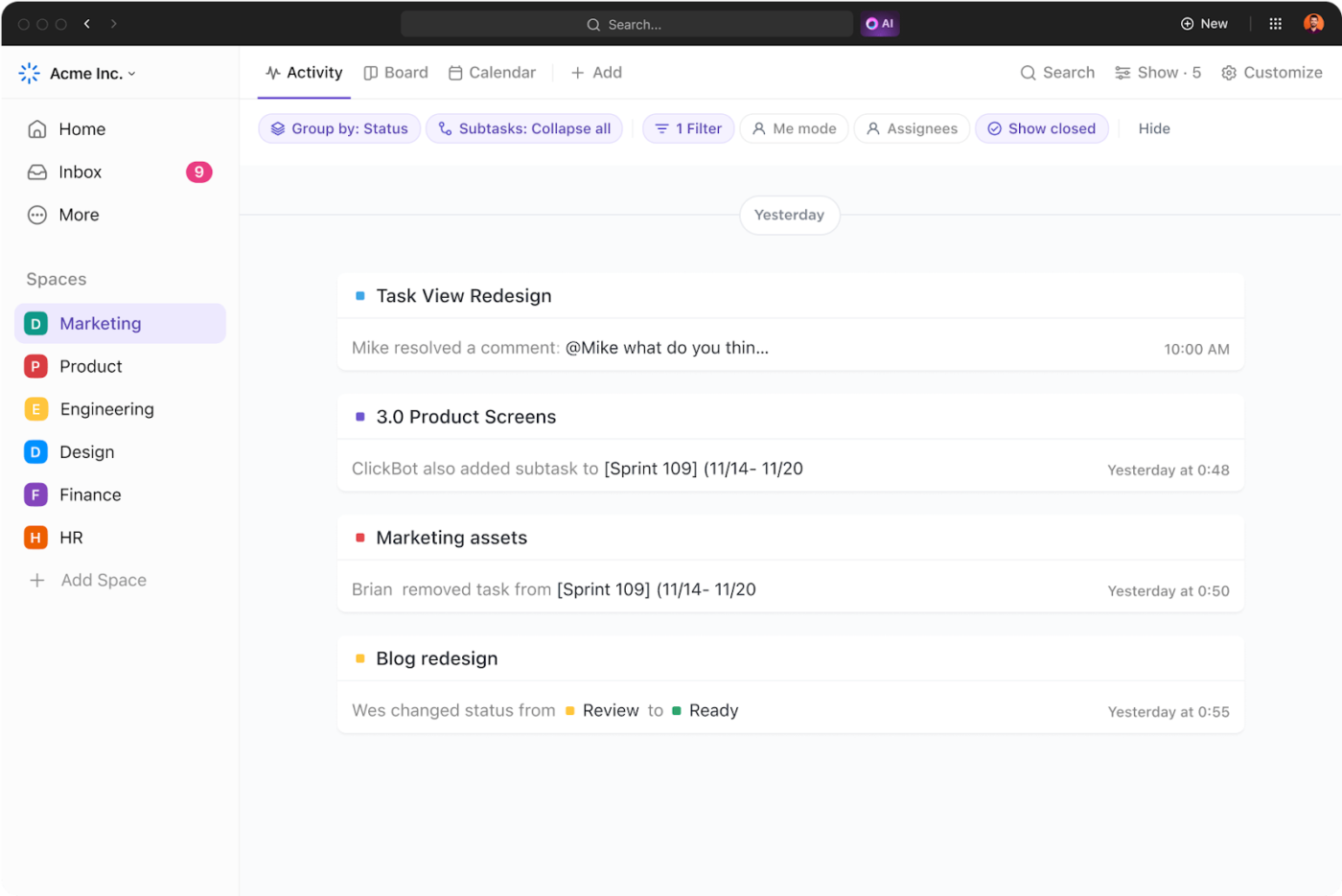
voorbeeld: Als een verkoopteam de kwartaalomzet bijhoudt in een ClickUp tabel en iemand werkt het omzetcijfer voor Q2 bij, dan kan het team de bewerking direct terugleiden naar de bron, waardoor verwarring en fouten in de gegevens worden voorkomen.
Rolgebaseerde toegang voor veilige samenwerking
Excel's bestandsgebaseerde toestemmingen beperken de toegang op documentniveau, waardoor het moeilijk is om te beheren wie wat mag bewerken. ClickUp's User Roles and Permissions bieden granulaire controle door teams toestemming te geven op rij-, kolom- of tabelniveau.
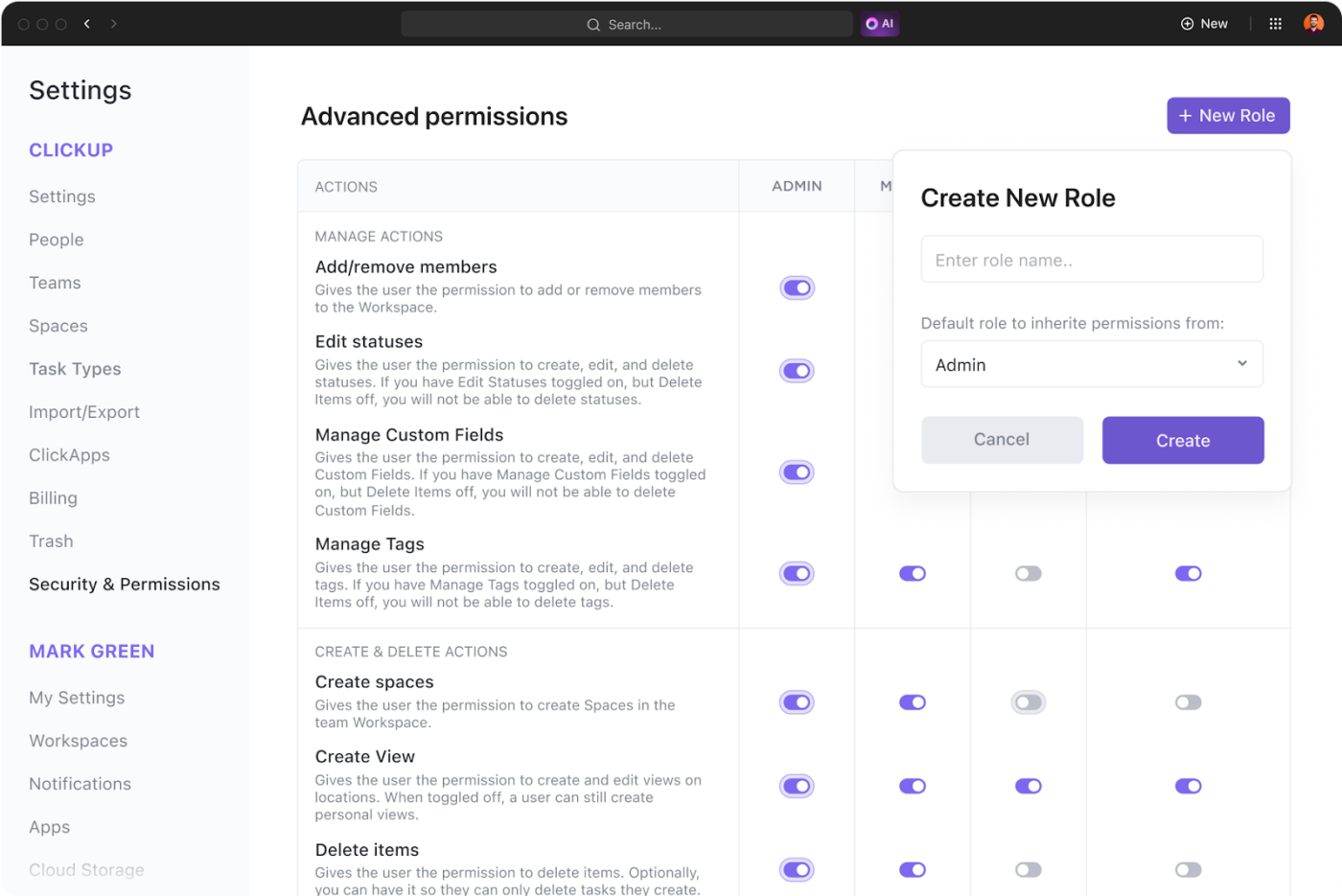
Je kunt:
🔒 Wijs weergave-, commentaar- of bewerkingsrechten toe aan specifieke gebruikers🔒 Vergrendel cruciale velden met gegevens om onbedoelde wijzigingen te voorkomen🔒 Controleer de toegang van gebruikers op meerdere niveaus voor extra veiligheid
🍄 Voorbeeld: Als een financieel team wil dat leidinggevenden financiële rapporten kunnen weergeven, maar accountants budgetgegevens kunnen bewerken, kunnen ze aangepaste instellingen maken om ervoor te zorgen dat alleen bevoegde gebruikers wijzigingen aanbrengen.
Versiebeheer en samenwerken met ClickUp
Een Excel-spreadsheet is geweldig voor het berekenen van nummers, maar als het aankomt op versiebeheer, realtime samenwerking en veiligheid van gegevens, schiet het tekort. Het jongleren met meerdere versies van bestanden, het bijhouden van wijzigingen en het beheren van toegang kan al snel een nachtmerrie worden.
ClickUp elimineert deze wegversperringen met ingebouwde versiegeschiedenis, realtime bijhouden en geavanceerde toegangscontroles, zodat uw team altijd aan de juiste gegevens werkt zonder chaos.
Waarom zou je genoegen nemen met spreadsheets en versnipperde gegevens over een paar tools als je naadloze samenwerking en echt versiebeheer op één plek kunt hebben?
👉 Meld u gratis aan op ClickUp en neem vandaag nog de controle over uw gegevens!

